Heb je al een Google Tag Manager account dan kun je verder gaan naar stap 1. Zo niet, maak dan eerst een Google Tag Manager account aan via google tag manager een account aanmaken.
Stap 1; Google Analytics 4 tag aanmaken in Google Tag Manager
Log in bij Google Tag Manager.
Navigeer naar ‘Overzicht’ en klik op ‘Nieuwe tag’ om een nieuwe tag aan te maken.
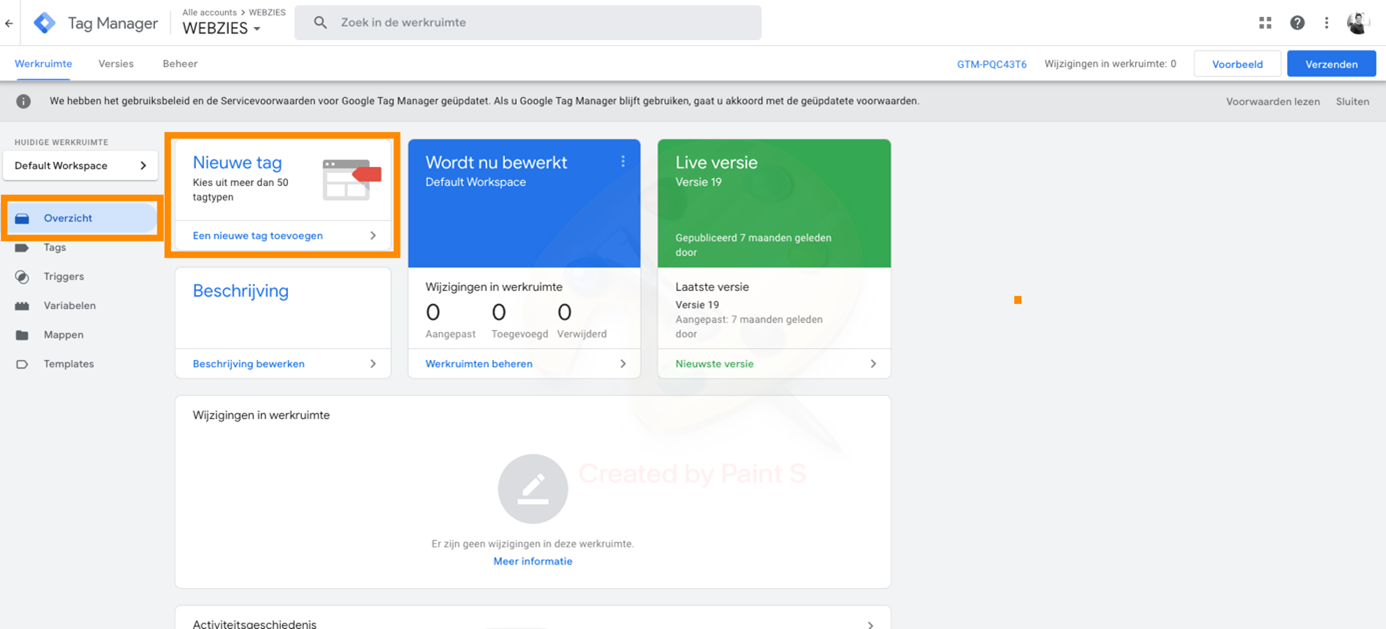
In deze stap geef je jouw nieuwe tag een naam, bijvoorbeeld Google Analytics 4.
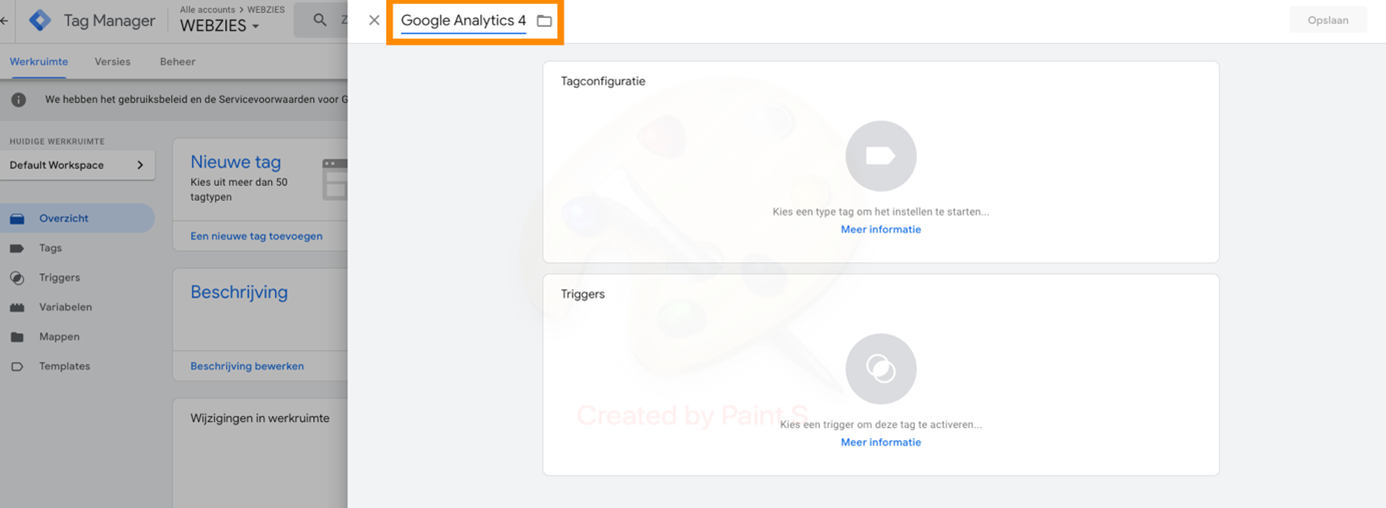
Klik op Tagconfiguratie en selecteer vervolgens de volgende tag; ‘Google Analytics: GA4-configuratie.
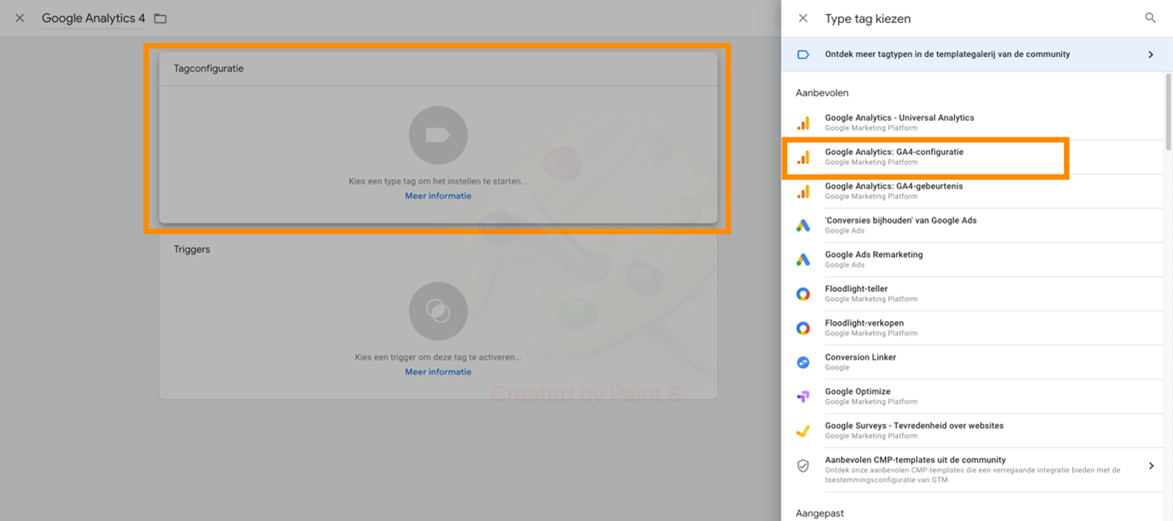
Hier voer je je Metings-ID in. Deze kun je in Google Analytics vinden wanneer je naar je Google Analytics 4 property gaat en daar link onderin klikt op beheer. Vervolgens ga je in de rechterkolom naar ‘Gegevensstreams’ en klik je op stream. Rechtsboven zie je nu de metings-ID.
Vervolgens klik je in Google Tag Manager op het Triggers blok en selecteer je ‘All pages.
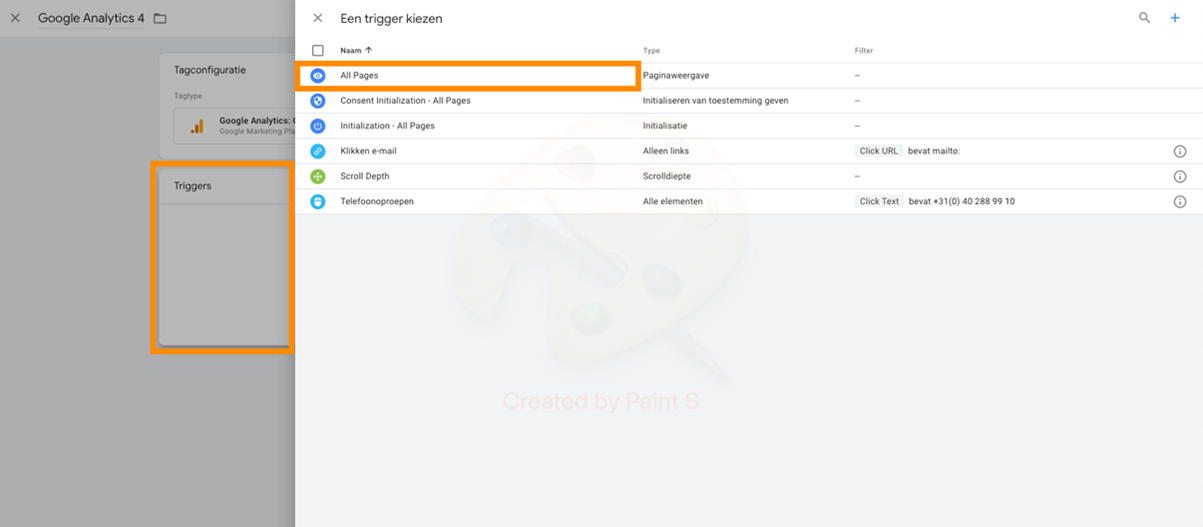
Wanneer je bovenstaande gedaan hebt klik je op ‘Opslaan’. De laatste stap om de Google Analytics 4 tag te activeren is op ‘Verzenden’.
Heb je alle bovenstaande stappen goed doorlopen? Gefeliciteerd, de Google Analytics 4 tag is nu actief.